Los mejores 9 trucos de Steam para mejorar tus partidas
Descubre todo lo que puedes hacer con Steam, la biblioteca y los juegos ocultos.

Steam es la mayor biblioteca de juegos digitales para PC. Esto la convierte en la primera opción para muchos jugadores que disfrutan de los últimos lanzamientos en su ordenador. Utilizar esta plataforma es muy fácil e intuitiva, aunque tiene muchas funciones que la gente no conoce. Si quieres sacarle el máximo partido a los juegos y mejorar tu experiencia, a continuación tienes los mejores trucos de Steam que quizás no conoces. Funciones que están más escondidas de lo normal, pero son muy útiles.
Los usuarios de Steam disfrutan de muchas ventajas de la plataforma. Es muy fácil buscar juegos gratis en Steam y ofertas exclusivas para disfrutar de tu afición. El servicio de Steam tiene otras funciones menos conocidas que te van a hacer la vida más fácil como la posibilidad de organizar la biblioteca, hacer copias de seguridad o descargar juegos de Steam más rápido.
Los mejores trucos de Steam para sacar el máximo partido a tus juegos
Con estos trucos podrás configurar Steam a tu gusto y sobre todo sacar el máximo potencial a esta herramienta. No se trata sólo de una tienda para comprar juegos, sino que puedes utilizar funciones más avanzadas para compartir tu contenido y formar parte de una comunidad activa.
Hacer una copia de seguridad de los juegos

Puedes hacer copias de seguridad de los juegos de Steam
Muchos usuarios no saben que pueden hacer una copia de seguridad de sus juegos. Esto es muy útil para alojar los juegos en tu equipo y no depender de la conexión a Internet cuando quieras descargar. Especialmente si tu conexión es lenta, sigue estos pasos para activar esta opción en el menú de Steam.
- Pulsa el botón de Steam en el menú superior.
- Selecciona [Hacer copia de seguridad y restaurar programa].
- En la nueva ventana, elige la opción [Hacer una copia de seguridad de los programas instalados] y dale a [Siguiente].
- Selecciona los juegos que quieres hacer una copia de seguridad y pulsa [Siguiente].
- Termina eligiendo nombre de los archivos y pulsa [Siguiente].
¿Quién visita tu perfil de Steam?
No hay forma de saber quién visita tu perfil de Steam, pero se pueden configurar la privacidad para limitar quién ve tu actividad a Público, Sólo Amigos o Privado.
El programa realizará una copia de seguridad de forma automática. En ese sentido Steam también permite cambiar la carpeta de instalación de los juegos en cualquier momento. Sólo tienes que entrar en [Carpetas de biblioteca de Steam] que se encuentra en [Steam] > [Parámetros] y [Descargas].
Organizar la biblioteca por colecciones
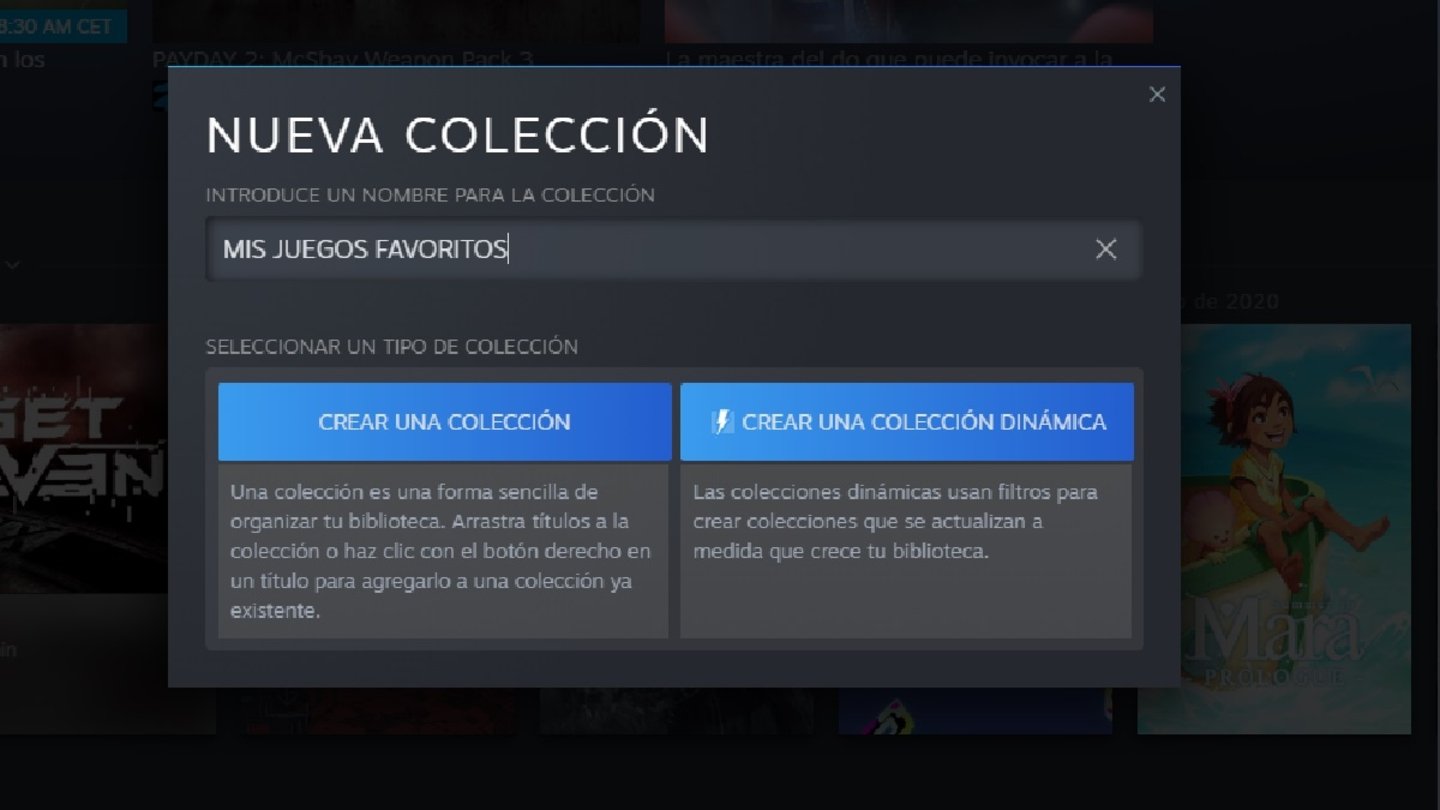
Steam permite crear colecciones de juegos
Cuando tienes una biblioteca de Steam llena de videojuegos, es bastante tedioso encontrar lo que buscas a la primera. En este caso la plataforma pone las cosas más fáciles con algunas funciones para filtrar el contenido que muestra. Incluso un buscador para no andarse con rodeos, pero la característica más útil de Steam permite crear colecciones de juegos. Se trata de una herramienta para personalizar categorías para encontrar tus juegos favoritos rápidamente. Se consigue de la siguiente manera:
- Entra en la Biblioteca y selecciona [Juegos y software].
- Haz clic derecho en un videojuego para [Añadir a] une nueva colección.
- Por último, selecciona una colección o crea una nueva (imagen).
Activar el Modo ventana en juegos de Steam
Por defecto, muchos videojuegos se abren en pantalla completa y hay una forma de minimizar la ventana. Esto es especialmente útil si estás haciendo otra tarea mientras juegas porque el cursor no se queda bloqueado en el área de juego. También es recomendable para hacer ajustes en el monitor y mejorar la configuración de la imagen que estás viendo. Para resolver problemas de vídeo y pantalla, el soporte de Steam recomienda seguir estos pasos:
- Entra en tu Biblioteca de Steam.
- Haz clic derecho al juego que necesites reconfigurar.
- Selecciona [Propiedades...] y fíjate en [Parámetros de lanzamiento].
- En este espacio tienes que introducir el parámetro -safe para activar el modo ventana.
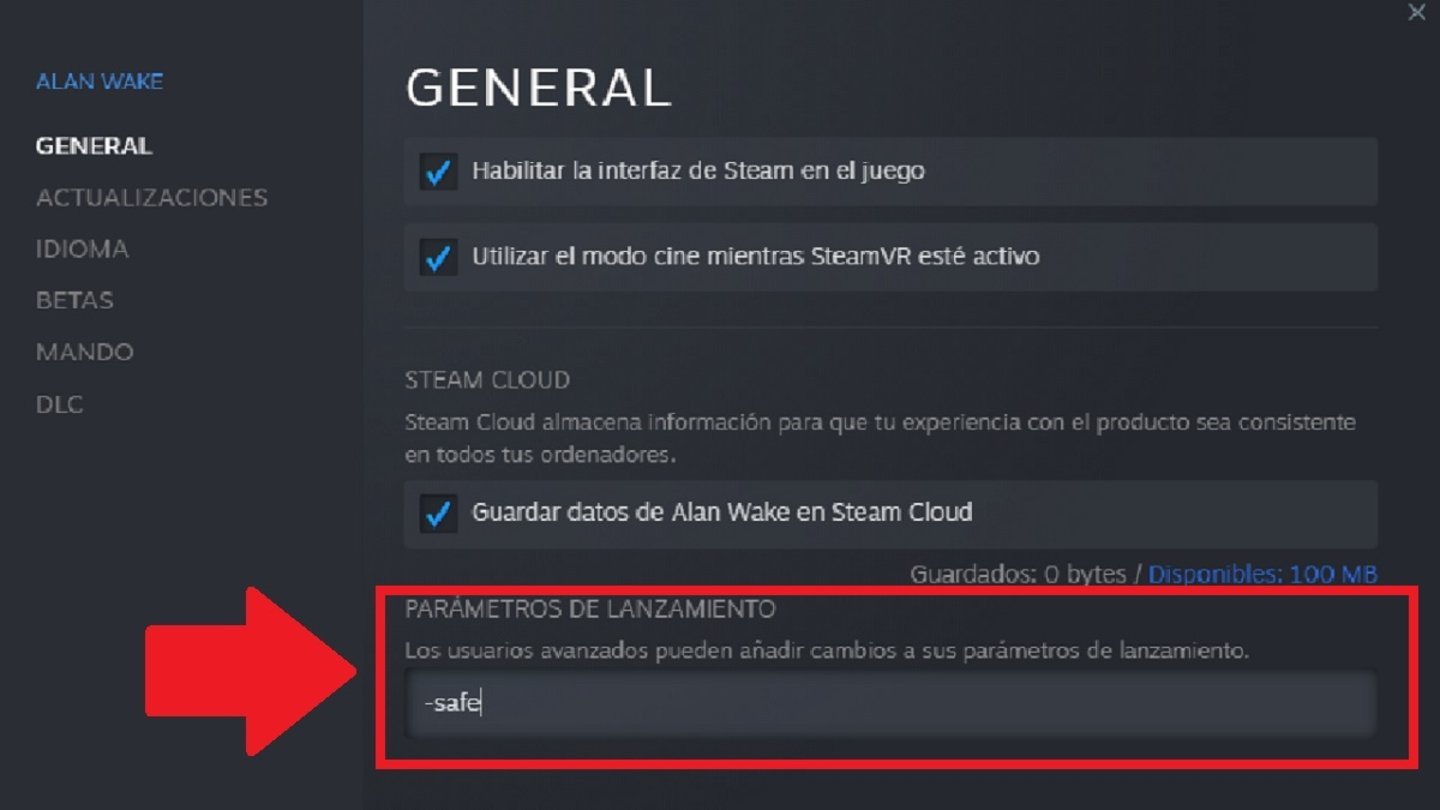
Entra en las Propiedades del juego para activar el modo ventana de Steam
¿Cómo cambiar la resolución de un juego de Steam?
Entra en la Biblioteca de Steam y en las [Propiedades] de un juego para introducir el parámetro "-w" seguido de la configuración para cambiar la resolución del juego en [Parámetros de lanzamiento]. Ejemplo: -w 1920 (1920x1080).
También se le conoce como Modo seguro para abrir los juegos con una resolución de 640 x 480, la configuración de vídeo mínima. Esto te permitirá moverte fácilmente y resolver problemas relacionados con el vídeo. Para volver al formato predeterminado del juego, sólo tienes que eliminar este parámetro (-safe) o cualquier otro que hayas introducido. En esta misma configuración se puede cambiar el idioma y otros parámetros de lanzamiento.
Cambiar la página principal de Steam
Al entrar en Steam se muestra la tienda para ver las novedades de la semana, así como las ofertas disponibles. De nuevo, no hay muchos usuarios que sepan que esto se puede cambiar de una forma sencilla. Esto quiere decir que puedes poner otra sección como pantalla de inicio de la plataforma, así ahorrarás tiempo y entrarás directo a lo que te interesa.
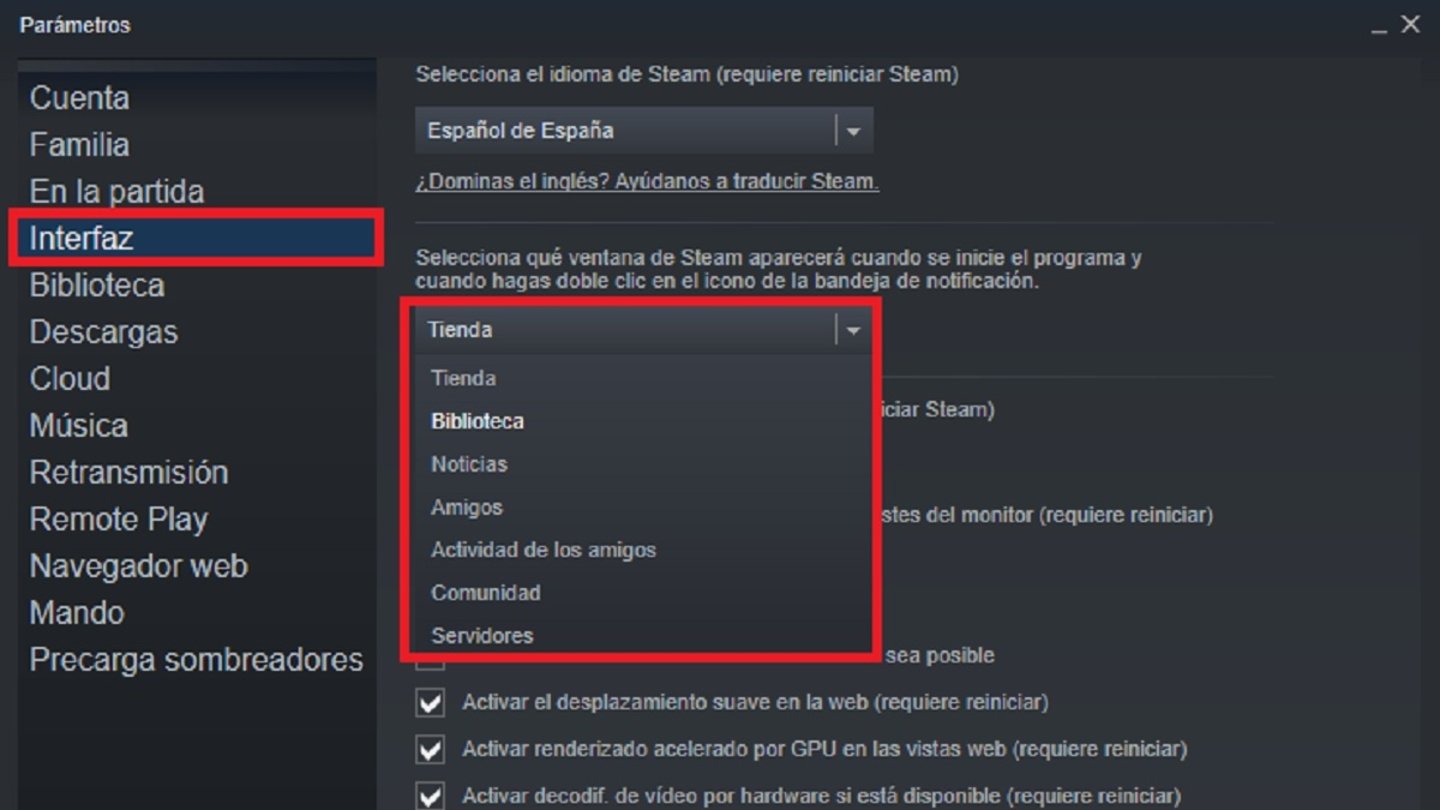
Puedes cambiar la pantalla de inicio de Steam en los Parámetros
Esta función se encuentra en los [Parámetros] de Steam. Entra después en [Interfaz] y [Selecciona qué ventana de Steam aparecerá cuando se inicie el programa]. Esta opción es bastante descriptiva, así que no tiene pérdida. Se pueden seleccionar pestañas como la Biblioteca, las noticias o la comunidad, entre otros.
Ocultar juegos de la biblioteca
La biblioteca no se puede modificar. Los juegos que has comprado y jugado están ahí para lo bueno y lo malo. Sin embargo, hay una forma de ocultar esos juegos que por alguna razón no quieres que aparezcan en tu lista. Esto no significa eliminar el juego por completo, sino que estará invisible a ojos de cualquier usuario. La opción se encuentra en el submenú del juego en cuestión y pulsa [Administrar] y [Ocultar este producto]. Para recuperarlos puedes entrar en [Juegos ocultos] en el Menú principal [Ver].
¿Cómo activar +18 en Steam?
En las Preferencias de la Tienda de Steam se puede personalizar los filtros para ocultar el contenido para adultos con violencia, desnudos y contenido sexual.
Cambiar la skin de Steam
Personalizar Steam va más allá de sus configuraciones. También es posible cambiar el aspecto que trae por defecto para darle un toque de color a la plataforma, aunque la opción está bastante oculta. Se conocen como skins y existen webs no oficiales creadas por jugadores para compartir diferentes ilustraciones como SteamSkins y Steam Customizer. Después de descargar la imagen que vas a utilizar en tu Steam, sigue estos pasos para aplicar el cambio.
- Copia la imagen en la carpeta [skins] del directorio de [Steam].
- Entra en Steam y selecciona [Parámetros].
- Haz clic en [Interfaz] y fíjate en el menú desplegable de [Seleccionar la apariencia de Steam].
- En esta lista tienes que seleccionar el tema que guardaste previamente.
Jugar en la tele o móvil con Remote Play
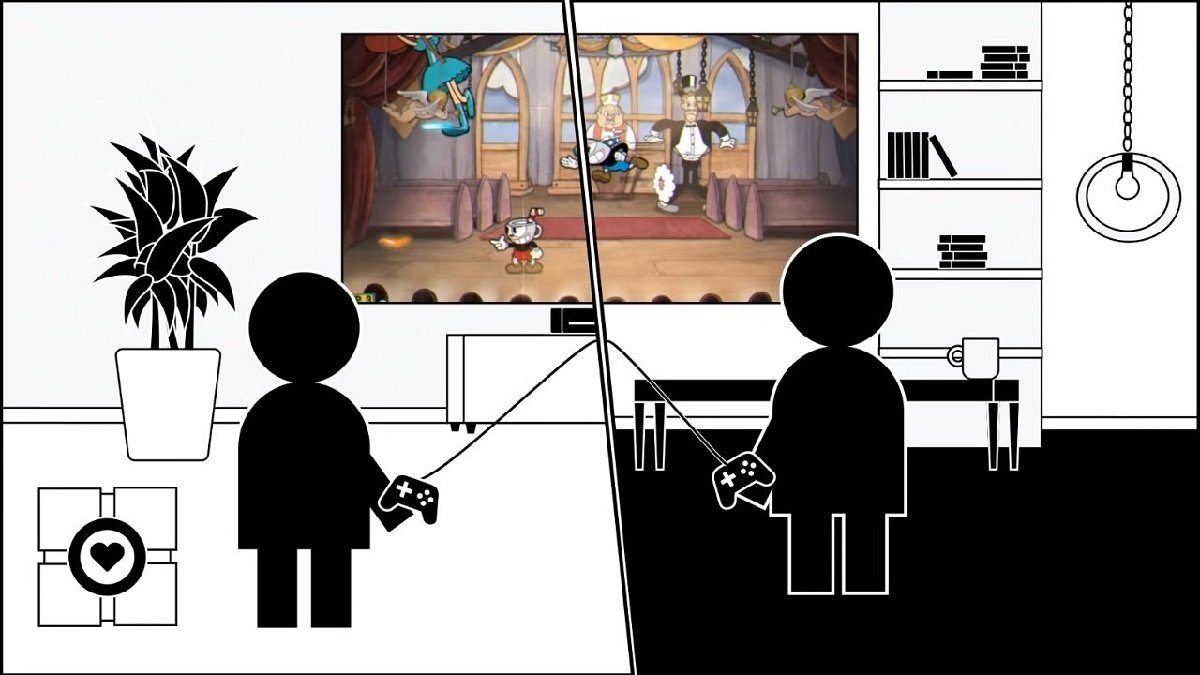
Remote Play Together es una función de Steam para jugar con los amigos en remoto
Tenemos una guía completa para utilizar Steam Remote Play Together, una función para compartir juegos con amigos. Esto quiere decir que se pueden abrir juegos en remoto, lo que permite también llevar tus juegos a la televisión o móvil. Es muy fácil de usar, ya que sólo tienes que activar el Remote Play en el menú de [Parámetros] de [Steam]. Después podrás acceder a tu biblioteca de juegos desde la aplicación Steam Link para jugar con total normalidad en la televisión.
Escuchar música mientras juegas
¿Sabías que Steam tiene su propio reproductor de música? Parece una tontería, pero muchos jugadores prefieren jugar al ritmo de su propia música. El reproductor tiene un diseño muy básico y se puede abrir en la sección [Ver] del menú principal. Lo interesante es que puedes reproducir la música que tienes en tu equipo y configurar el directorio de música en los [Parámetros] de Steam y después pulsa en [Música] en la lista de opciones. Durante la partida, puedes cambiar los ajustes abriendo Steam Overlay (Shift + Tab) y aquí puedes abrir el reproductor.
Descubre los juegos ocultos gratis de Steam
Ya has visto que Steam tiene muchas funciones útiles para el usuario, pero ninguna tan curiosa como ésta. Existen una serie de juegos ocultos (y gratis) que Valve ha decidido esconder, pero son todo un regalo para los jugadores. Sólo te pueden obtener al introducir el código del juego junto a la URL (steam://install/ + código). Cuando abras cada enlace, se comenzará a descargar cada juego de esta lista. Hay juegos de muchos géneros, así que tienes una gran variedad donde elegir tu próxima aventura.
- Age of Empires online: 105430
- Arcane Saga Online: 238110
- Arctic Combat: 212370
- Arma 2:free version: 107400
- Battle for Graxia: 90530
- Brawl Busters: 109410
- Bullet Run: 211880
- Codename Gordon: 92
- District 187: 221080
- Dungeon Fighter Online: 212220
- F.E.A.R. Online: 223650
- Fnaf world: 427920
- Haunted Memories: 241640
- Maple Story(US-version): 216150
- Pandora Saga: 106010
- Renaissance Heroes: 221790
- Rusty Hearts: 36630
- Spacewar: 480
- TERA: 389300
- TERA EU: 323370
- Vanguard: Saga of Heroes F2P: 218210
- Wizardry Online: 221360
Este último secreto de la plataforma nos recuerda que puedes regalar un juego de steam a tus amigos. Una forma muy simpática y cómoda de sorprender con un regalo inesperado. Siguiendo estos trucos y consejos podrás disfrutar al máximo de tu biblioteca de Steam.